2345加速浏览器更改快捷键的方法
时间:2023-08-26 10:08:39作者:极光下载站人气:42
大家在使用浏览器进行上网的时候,通常情况下会进行截图、保存网页以及打印或者是下载视频等操作,特别是进行截图和全屏显示网页的时候,就会通过快捷键进行快速的操作,这样可以节约自己的操作时间,在2345加速浏览器中,提供了非常全面的快捷键,那么你就可以使用相应的快捷键进行快速的设置操作了,如果你不清楚该浏览器提供的快捷键是哪些,那么你可以进入到设置窗口中进行查看,并且可以将快捷键更改成自己习惯使用的快捷键即可,下方是关于如何使用2345加速浏览器更改快捷键的具体操作方法,如果你需要的情况下可以看看方法教程。
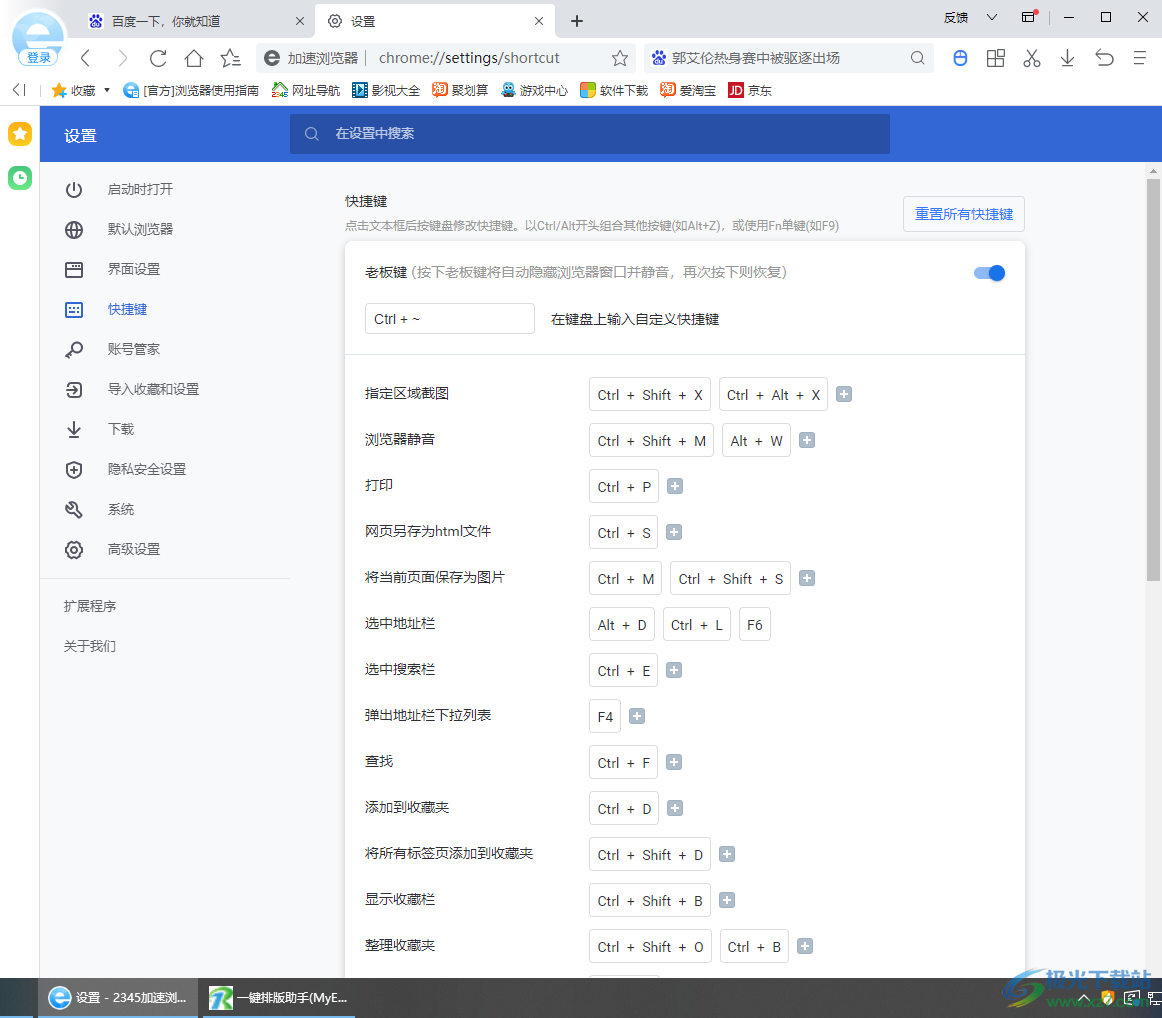
方法步骤
1.将电脑桌面上的2345加速浏览器打开,之后将鼠标移动到页面右上角的【三】图标的位置,将该图标进行点击打开。
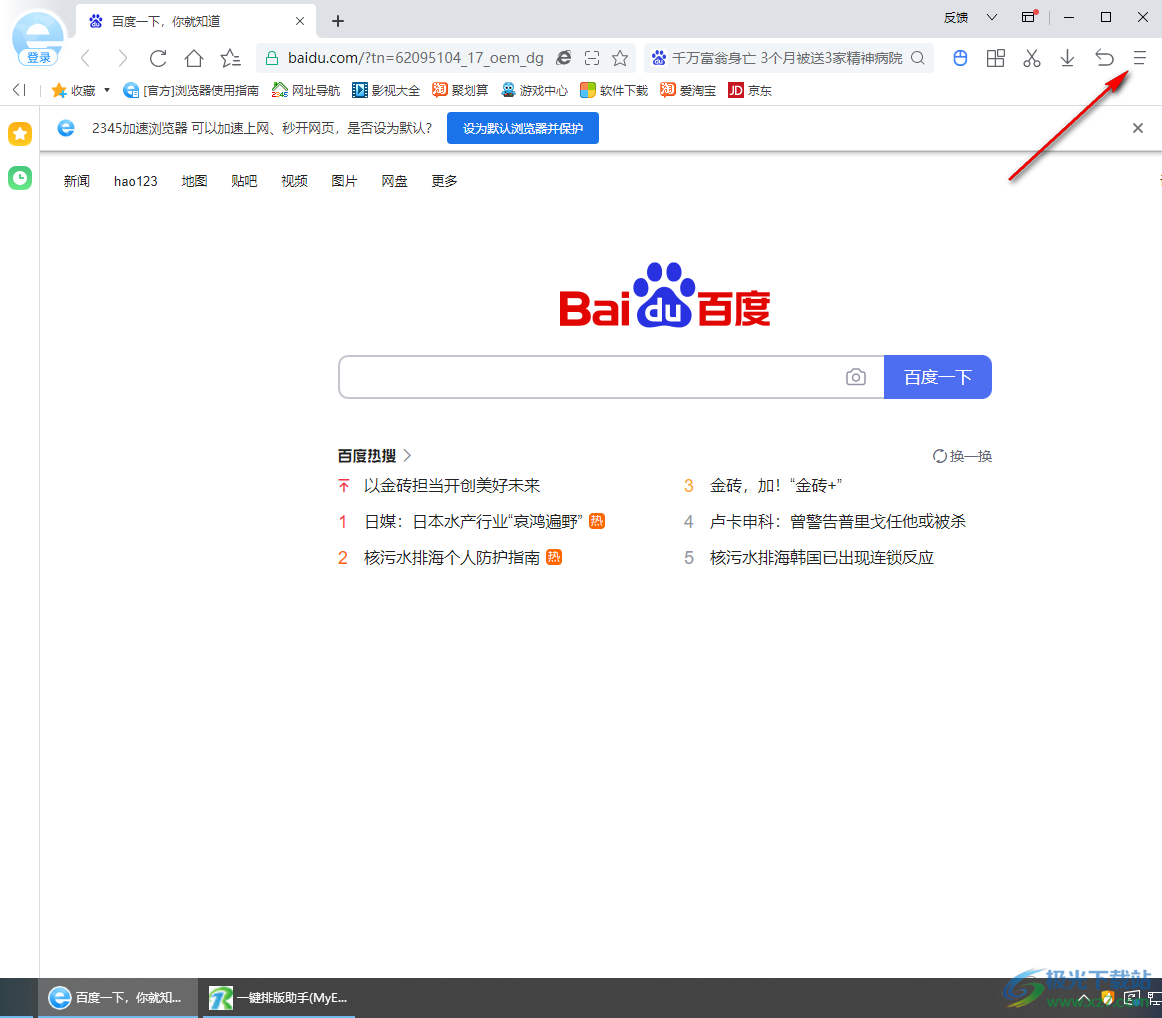
2.随后,即可在打开的下拉选项中,选择【设置】选项进入到设置页面中进行操作。
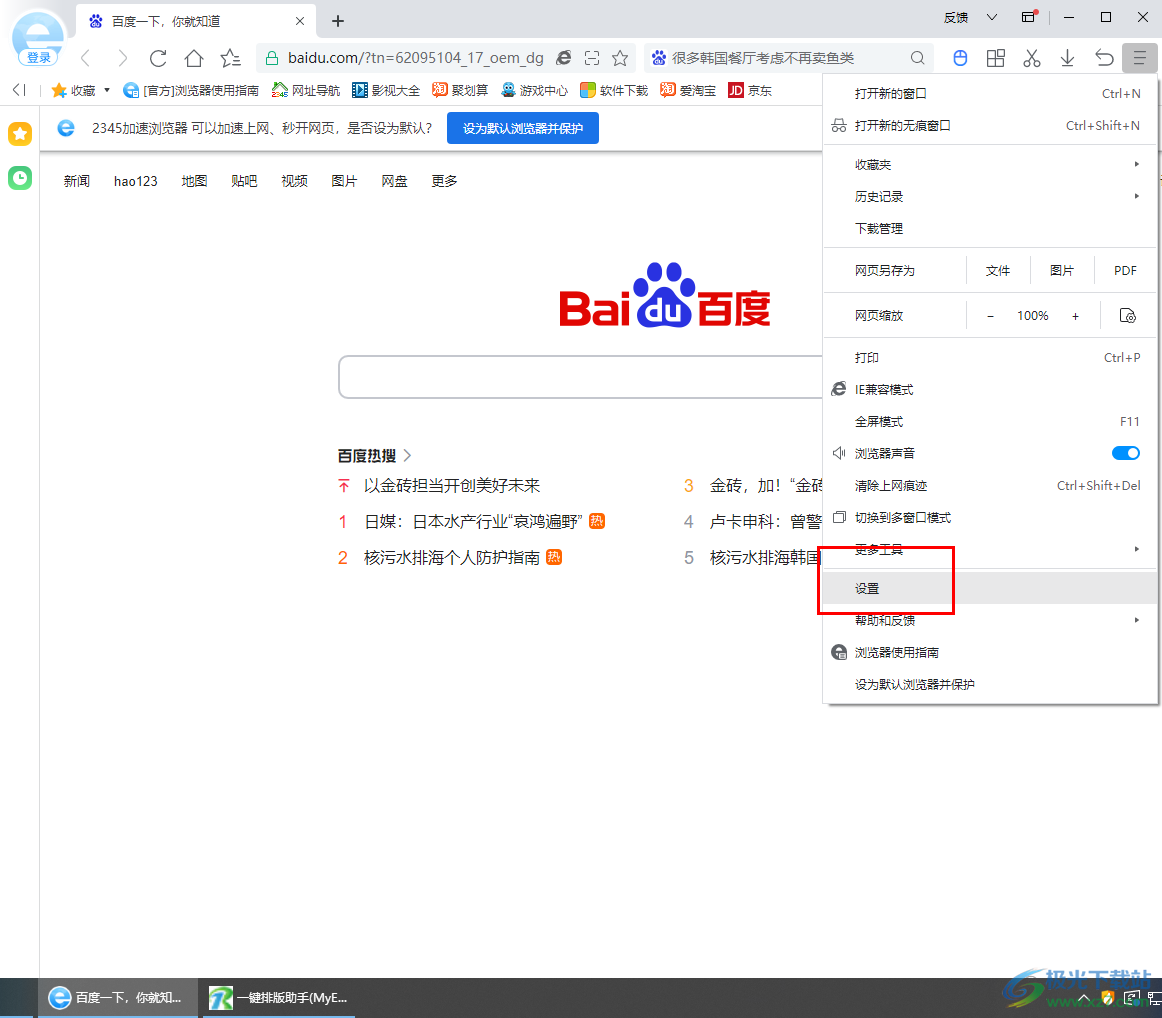
3.当你来到设置窗口中之后,在页面的左侧的位置是一个导航栏选项卡,你可以在导航栏中将【快捷键】选项进行点击。
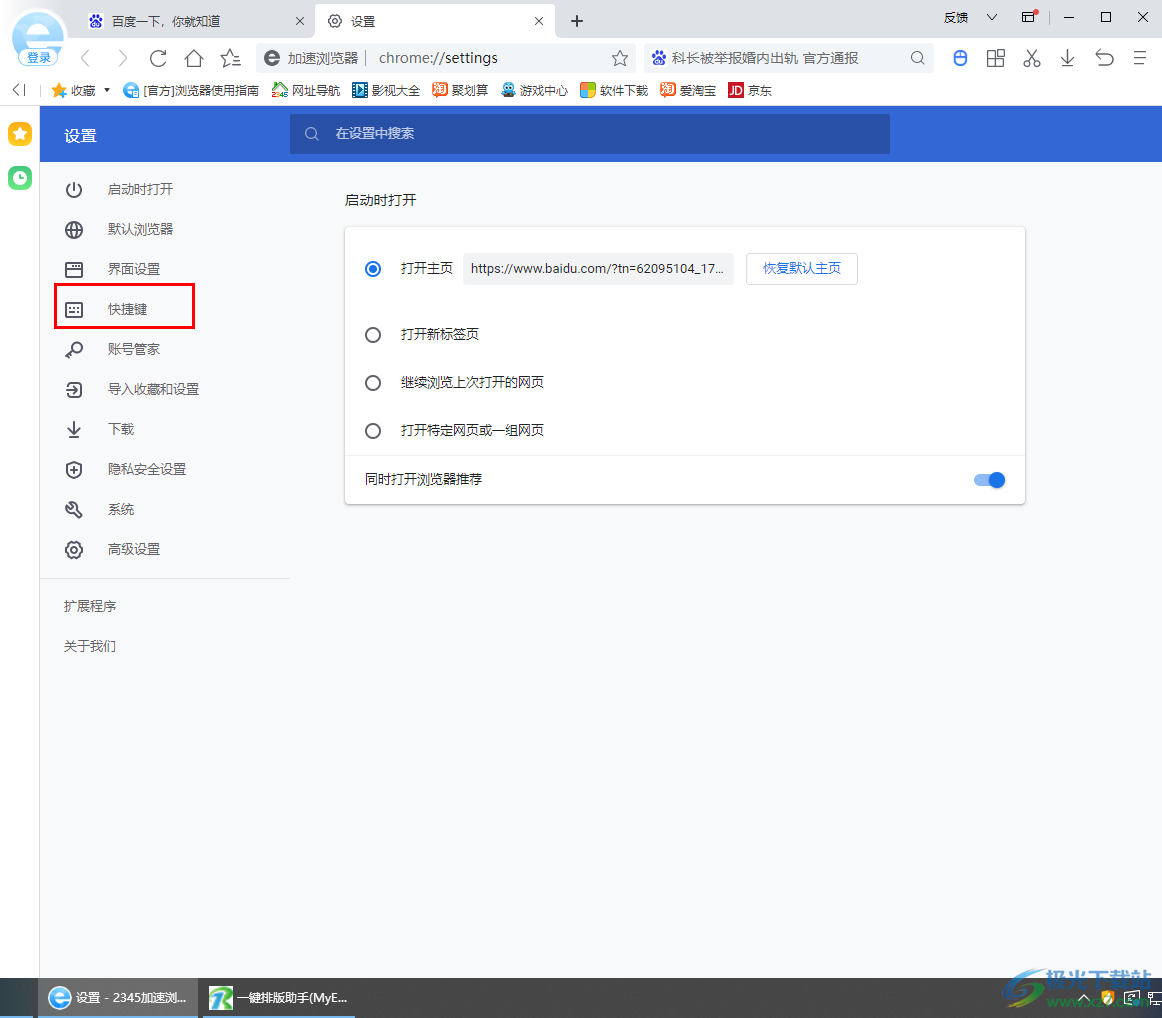
4.之后在右侧显示出来的页面中,就会看到该浏览器提供的相关快捷键,如图所示。
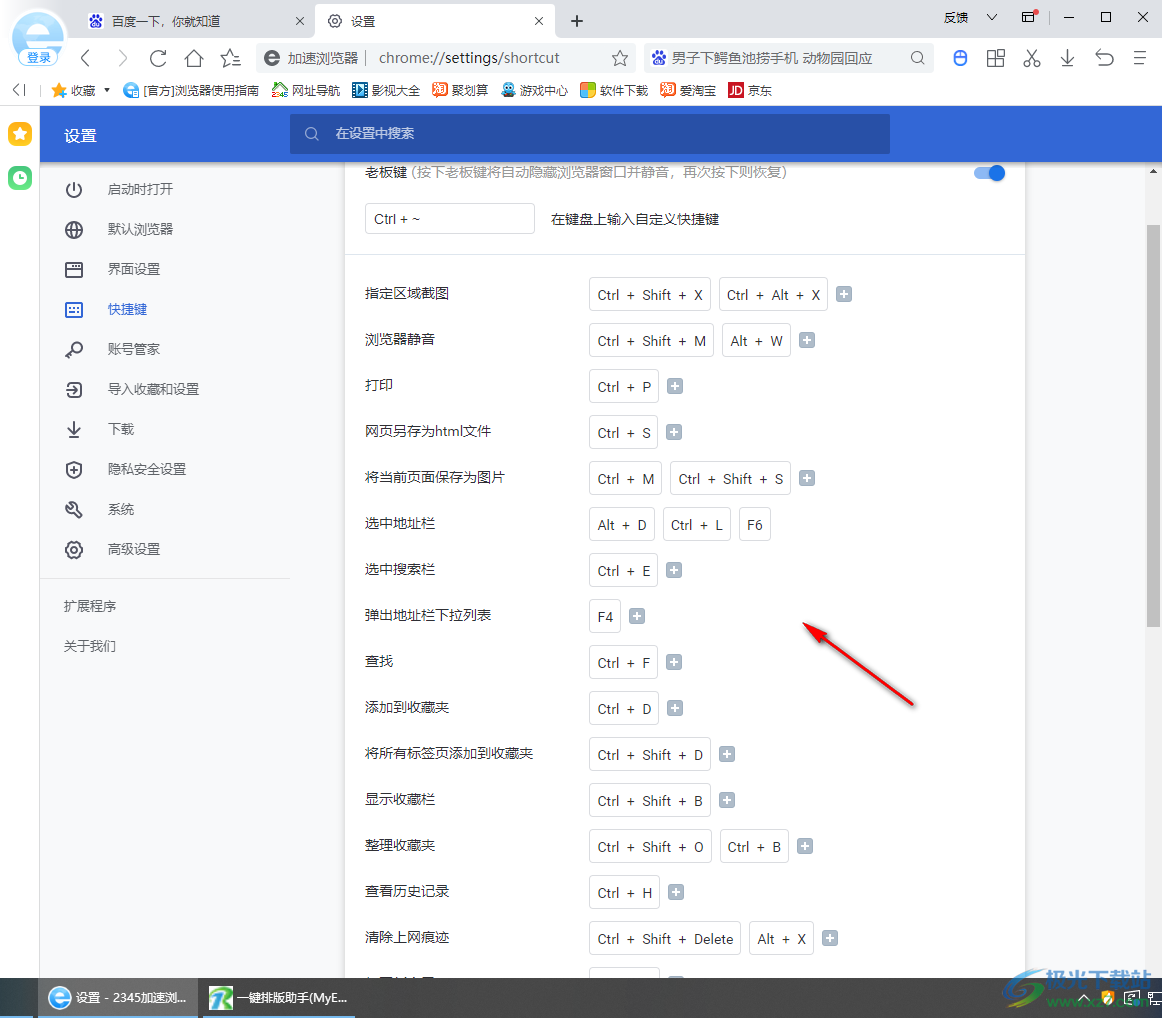
5.你可以找到自己想要更改的快捷键,将其进行双击之后,按下键盘上的Ctrl或者alt键,之后再加另外的字母或者数字等进行更改。
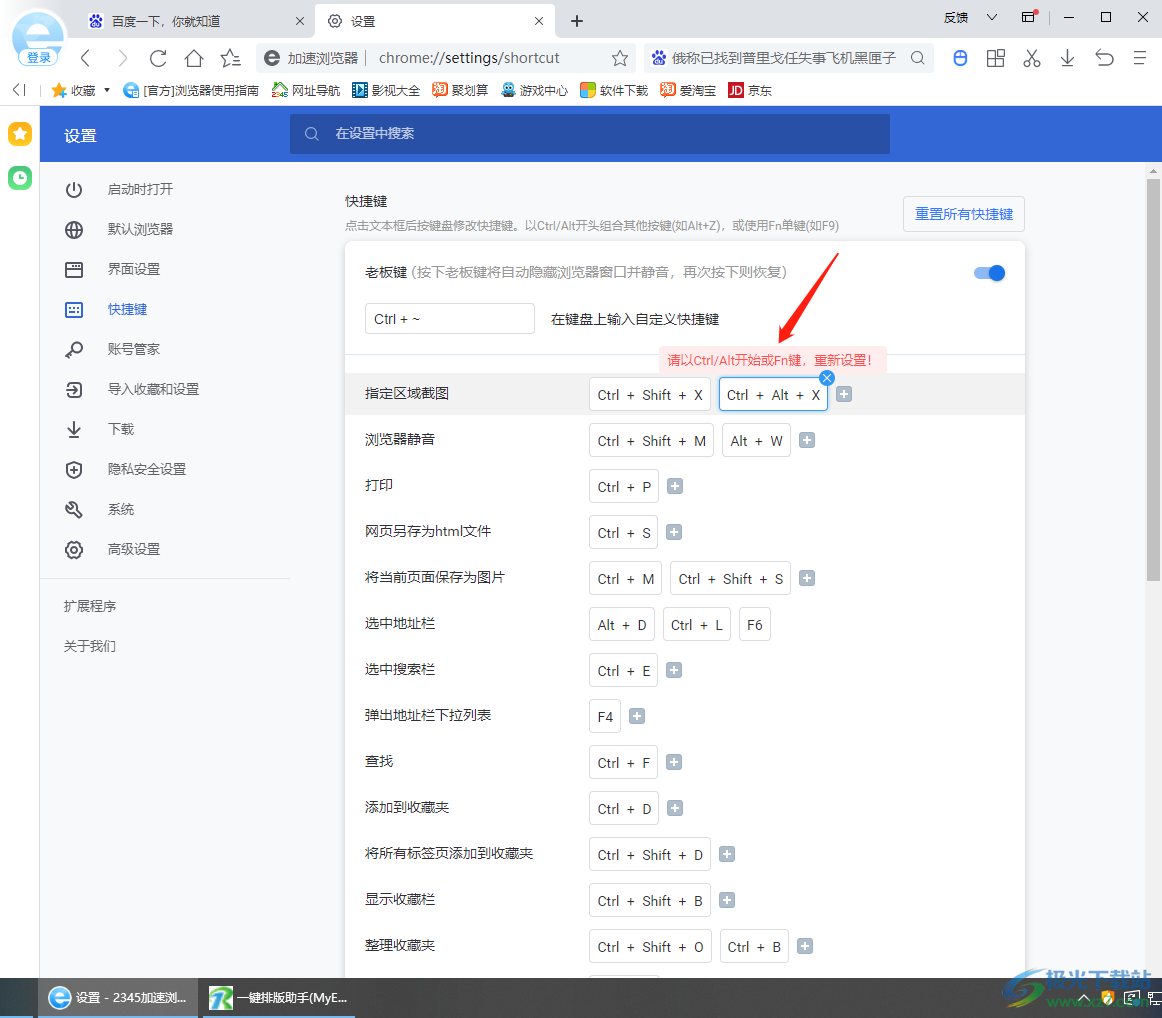
以上就是关于如何使用2345加速浏览器更改快捷键的具体操作方法,如果你在使用浏览器的时候,想要使用自己比较习惯使用的快捷键,那么你可以进入到设置快捷键的窗口中进行更改一下即可,感兴趣的话可以操作试试。
相关推荐
相关下载
热门阅览
- 1百度网盘分享密码暴力破解方法,怎么破解百度网盘加密链接
- 2keyshot6破解安装步骤-keyshot6破解安装教程
- 3apktool手机版使用教程-apktool使用方法
- 4mac版steam怎么设置中文 steam mac版设置中文教程
- 5抖音推荐怎么设置页面?抖音推荐界面重新设置教程
- 6电脑怎么开启VT 如何开启VT的详细教程!
- 7掌上英雄联盟怎么注销账号?掌上英雄联盟怎么退出登录
- 8rar文件怎么打开?如何打开rar格式文件
- 9掌上wegame怎么查别人战绩?掌上wegame怎么看别人英雄联盟战绩
- 10qq邮箱格式怎么写?qq邮箱格式是什么样的以及注册英文邮箱的方法
- 11怎么安装会声会影x7?会声会影x7安装教程
- 12Word文档中轻松实现两行对齐?word文档两行文字怎么对齐?

网友评论